Cómo Enviar Mensajes/Fotos/Videos de Facebooks Messengers en Android
Jan 16, 2024 • Presentado en: Administrar Aplicaciones Sociales • Soluciones probadas
- Parte 1: ¿Qué es la Aplicación de Messenger?
- Parte 2: ¿Cómo Enviar Mensajes con Facebook Messenger en Android?
- Parte 3: ¿Cómo Enviar Mensajes de Facebook Messenger a Todos los Amigos de Facebook en Android?
- Parte 4: ¿Cómo Reenviar mensajes de Facebook Messenger en Android?
- Parte 5: ¿Cómo Enviar Fotos y Videos con Facebook Messenger en Android?
Parte 1: ¿Qué es la Aplicación de Messenger?
Facebook Messenger es una aplicación útil para teléfonos inteligentes. Puede enviar mensajes de Facebook independientemente de la aplicación de Facebook, que es más conveniente comparado con el uso de una aplicación o iniciar sesión en la página. Puede usarla para enviar mensajes de texto, fotos y videos.
Es una gran aplicación para estar en contacto con sus amigos, colegas y familia. Si es nuevo en esta app, entonces sería bueno echar un vistazo a una guía que le permitirá utilizar esta app para mensajes. Aquí veremos las cuatro funciones básica de Facebook Messenger y cómo realizar con facilidad estas funciones.
Parte 2: ¿Cómo Enviar Mensajes con Facebook Messenger en Android?
El propósito más básico de esta aplicación es enviar mensajes desde su teléfono Android. Es simple, requiere algunos pasos muy sencillos para redactar un mensajes y enviarlo a un contacto designado. Sin embargo, antes de hacer eso, debe asegurarse de tener conexión a internet y de haber sincronizado sus contactos con Facebook.
1. Abra Facebook Messenger. Hay dos formas de enviar el mensaje. La primera es pulsar en el contacto mismo y entrar a la pantalla de conversación o usar el botón de nuevo mensaje. La segunda es más conveniente, ya que puede fácilmente buscar el contacto. Así que vaya a la parte superior derecha de la pantalla y pulse sobre el nuevo mensaje.
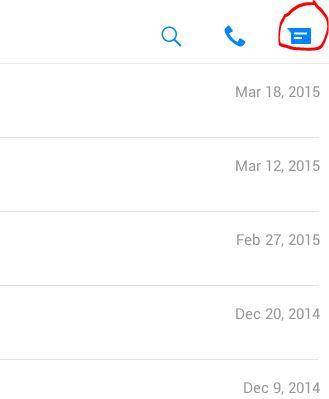
2. En la siguiente pantalla, puede buscar a la persona a la que quiere enviarle el mensaje. Puede seleccionar varios contactos de la lista.
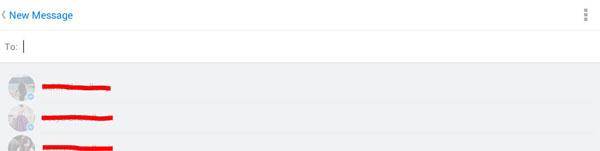
3. Una vez seleccionados los contactos, puede ingresar el mensaje en la parte inferior. Además puede añadir emoticones, archivos multimedia, etc.

4. Cuando haya redactado el mensaje, sólo envíelo presionando Enter.
Parte 3: ¿Cómo Enviar Mensajes de Facebook Messenger a Todos los Amigos de Facebook en Android?
No hay ninguna función que le permita seleccionar a todos los amigos con un solo clic. Sin embargo, si quiere enviar un mensaje a todos sus amigos, tendrá que crear un grupo que incluya a todos sus amigos. Luego envíeles un mensaje. El beneficio del grupo es que podrá chatear con todos sus amigos, y podrán chatear entre todos. He aquí cómo puede enviar un mensaje a todos sus amigos.
Vaya a la categoría de grupo. En la esquina superior derecha de su pantalla encontrará la opción para Crear Nuevo Grupo. Pulse sobre ella.

1. En la siguiente pantalla, será dirigido para crear un nuevo grupo, ingresando un nombre. Luego pulse en Siguiente.
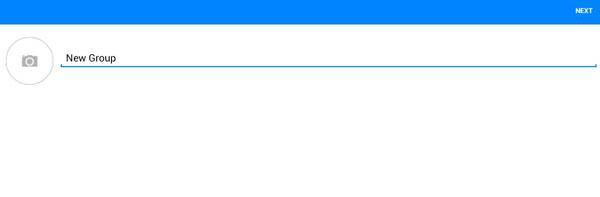
2. Ahora agregue todos sus contactos al grupo, seleccionando uno por uno. Pulse en Crear Grupo.

3. Una vez creado el grupo, vaya al grupo e ingrese el mensaje, y será transmitido a todos sus amigos.
En este método, su conversación será vista por todos sus contactos. Si quiere mantener la conversación privada y sólo quiere enviarla, siga el método mencionado anteriormente para redactar un mensaje y seleccione todos los contactos uno por uno y envíe el mensaje. Sin embargo, Facebook le permite enviar un mensaje a un número limitado de usuarios, así que quizá deba redactar varias veces para enviarlo a todos sus amigos de Facebook.
Parte 4: ¿Cómo Reenviar mensajes de Facebook Messenger en Android?
Es probable que a menudo quiera reenviar un mensaje recibido a algunos de sus amigos. El método para hacer eso es simple. Aquí están los pasos para reenviar su mensaje.
Paso 1. Sólo ingrese a la conversción y seleccione la conversación que quiere reenviar.
Pas 2. Ahora presione durante un largo tiempo y espere a que aparezca una ventana emergente. Esta ventana emergente tiene varias opciones, incluyendo la opción de reenvío. Ahora pulse sobre la opción de Reenviar.
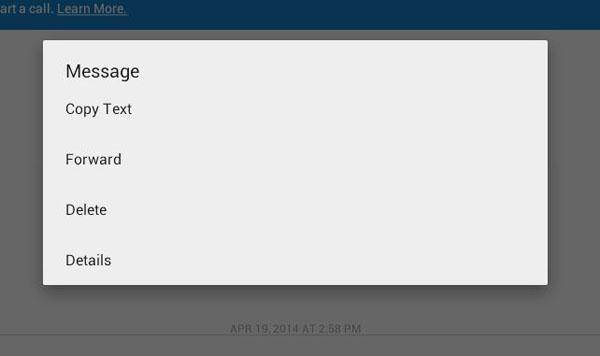
Paso 3. En la siguiente pantalla, seleccione el contacto a quien quiere reenviar el mensaje y luego pulse en Enviar, en la parte inferior derecha de su pantalla.
Puede enviarlo a distintos contactos, sólo seleccionándolos.
Parte 5: ¿Cómo Enviar Fotos y Videos con Facebook Messenger en Android?
En algunas ocasiones, quizá desee enviar archivos multimedia a sus amigos de Facebook. Puede enviar fotos o videos dentro del mensaje. Sin embargo, asegúrese de que el tamaño del video sea razonable, ya que permite archivos de cierto tamaño. Aquí están los pasos que puede seguir para enviar fotos y videos.
1. Vaya a la opción de Nuevo Mensaje, en la parte superior derecha de la pantalla.
2. En la siguiente pantalla, seleccione al amigo a quien quiere enviar fotos o videos.
3. En la parte inferior donde redactamos el mensaje, vaya a la opción de Galería, que automáticamente muestra fotos y videos en su teléfono. Ahora sólo seleccione la foto que quiere enviar y presione Enter.

Facebook Messenger es conveniente para que envíe mensajes a amigos de Facebook sin usar la aplicación de Facebook o un sitio web donde tiene que hacer muchas cosas. Esto es más fácil para el usuario.
No importa si quiere enviar fotos o videos a amigos o familia, Facebook Messenger puede ayudarle a hacer todo fácilmente en su dispositivo Android. Ahora es fácil enviar todos sus mensajes de Facebook a sus amigos y familiares a través de la aplicación de Messenger, y todo lo que necesita son unos cuantos clics. ¡Reenviar mensajes nunca fue tan sencillo!
- 1 Facebook en Android
- 1.1 Buscar/Ocultar/Bloquear Mensajes
- 1.2 Recuperar Mensajes
- 1.3 Enviar Mensajes
- 1.4 Guardar Mensajes
- 1.5 Borrar Mensajes
- 1.6 Leer Mensajes Antiguos
- 2 Facebook en iOS
- 2.1 Buscar/Ocultar/Bloquear Mensajes
- 2.2 Recuperar Mensajes
- 2.3 Enviar Mensajes
- 2.4 Borrar Mensajes
- 2.5 Bloquar Facebook Amigos
- 2.6 Problemas Frecuentes de Facebook
- 2.7 Sincronizar Contactos de Facebook
- 3. Otros
- 3.1 Enviar SMS sin Mensajería
- 3.2 Solución de problemas de FB
- 3.3 Problema y Solución de FB Mensajes
- 3.4 Exportar/Guardar/Imprimir Mensajes
- 3.5 Bloquear/Desactivar Mensajes
- 3.6 Exportar/Imprimir Mensajes
- 3.7 Recuperar Facebook Mensajes
- 3.8 Solución de Problemas de Vídeo Chat
- 3.9 Falsificar la ubicación en Facebook






Paula Hernández
staff Editor